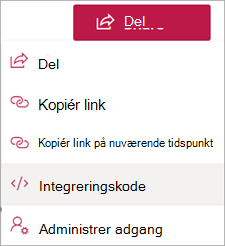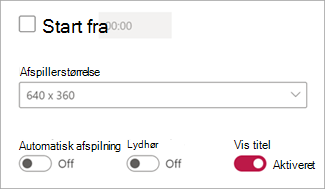Vigtigt!: Microsoft Stream-supportartikler flyttes! De bliver snart en del af Clipchamp-supportsamlingen, da vi samler Microsoft 365-videoværktøjer under Clipchamp-mærket. Få mere at vide i denne meddelelse.
Du kan nemt bruge integreringskoder til at indsætte Stream video- og lydfiler i ikke-Microsoft-apps eller tredjepartswebsteder, så længe brugerne er logget på dit Microsoft 365-miljø og har adgang til filen. Du opnår de bedste resultater ved integrering i Microsoft-apps (f.eks. Viva Engage, SharePoint osv.) skal du bruge den appspecifikke vejledning.
Bemærk!: Stream understøtter kun integreringskoder for brugere, der er logget på internt i organisationen. Du kan bruge en integreringskode på websider uden for Microsoft 365, men integreringskoden kræver, at fremviseren logger på og har adgang til filen. Desuden indeholder integrerede medier på tredjepartswebsteder muligvis ikke visse funktioner (f.eks. kommentarer, rapporteringsproblemer). Alternativt kan knappen Åbn i browser aktivere visning i Stream, som understøtter alle funktioner.
-
Integreringskoder fungerer kun for brugere, der har tilladelse til filen. Før du bruger en integreringskode, skal du på Stream videoside vælge knappen Del for at åbne rullemenuen og derefter vælge Administrer adgang.
-
Kontrollér de brugere og grupper, der har adgang til filen. Kun de brugere og grupper, der er angivet i Administrer adgang, har adgang via integreringskoden. Dette omfatter brugere og grupper, der har adgang til det team, det websted eller den mappe, hvor filen er gemt, samt personer, der har direkte adgang til selve filen.
-
Hvis du har brug for at give adgang til flere brugere eller grupper, skal du vælge ikonet for personen med +-tegnet for at give adgang til flere personer.
-
Nu hvor dine tilladelser er konfigureret korrekt, skal du på Stream videoside vælge knappen Del for at åbne rullemenuen og derefter vælge Integrer kode.
-
Vælg dine afspilningsindstillinger.
-
Vælg Kopiér integreringskode.
-
Indsæt koden, hvor det er relevant for dit ikke-Microsoft-websted eller en tredjepartsapp, som brugere, der er logget på, kan få adgang til.